C#笔记之EF Code First 数据模型 数据迁移
目录
- 一、EF的创建
- 二、修改数据库
- 一、加数据库字段
- 二、加数据库 表
EF的基本使用 一、EF的创建二、修改数据库一、加数据库字段二、加数据库 表

一、EF的创建
第一步: 创建一个类库
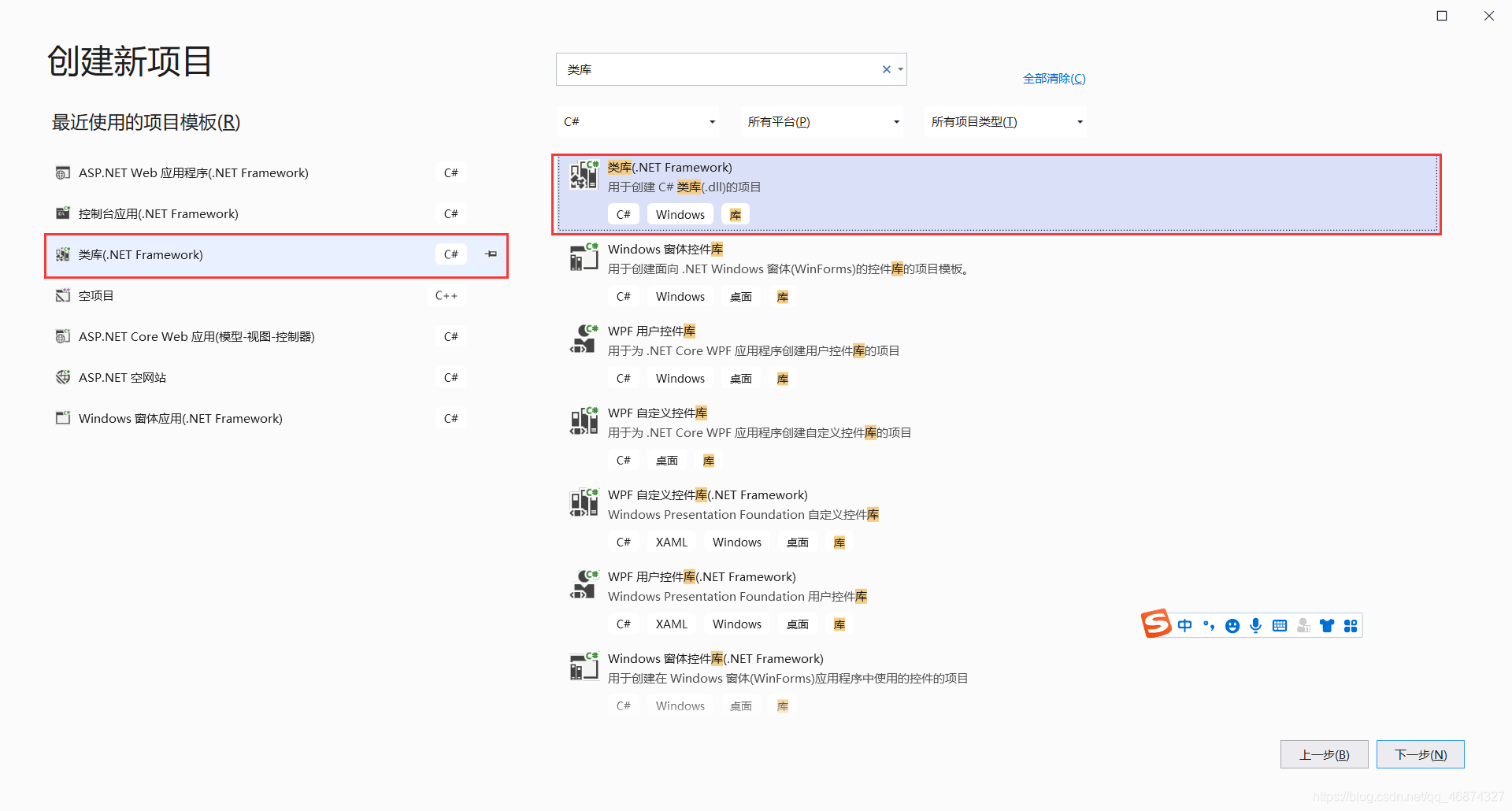
第二步: 选择类库
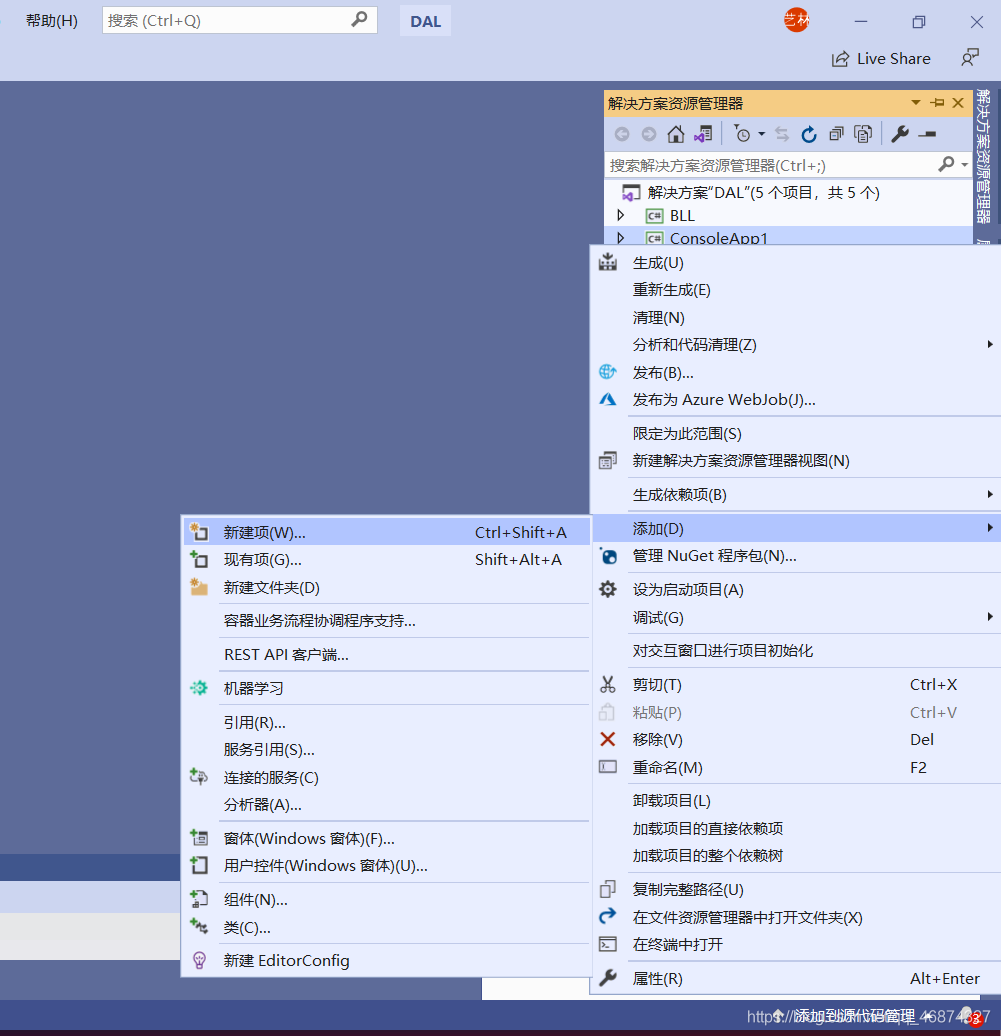
第三步:选择ADO.NET 实体数据模型,名称和你数据库名字对应,我的叫LetDB

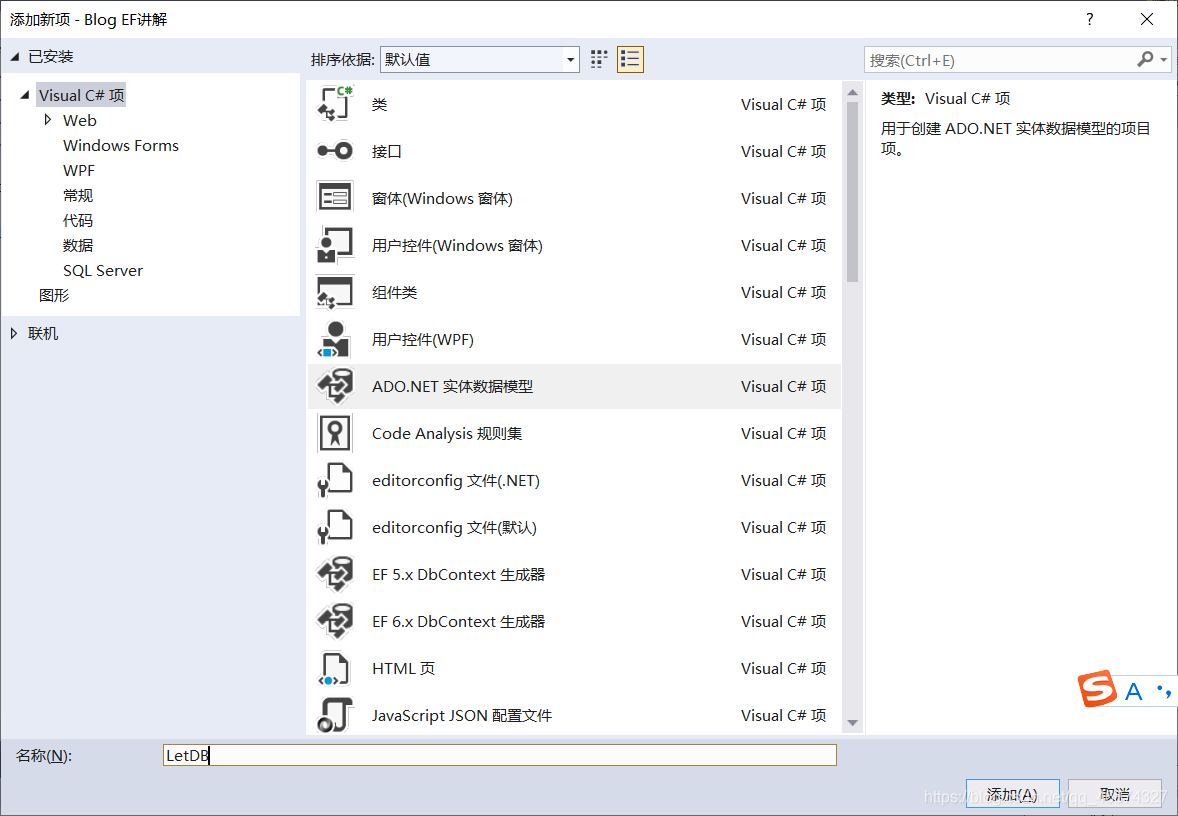
第四步:出现了窗体
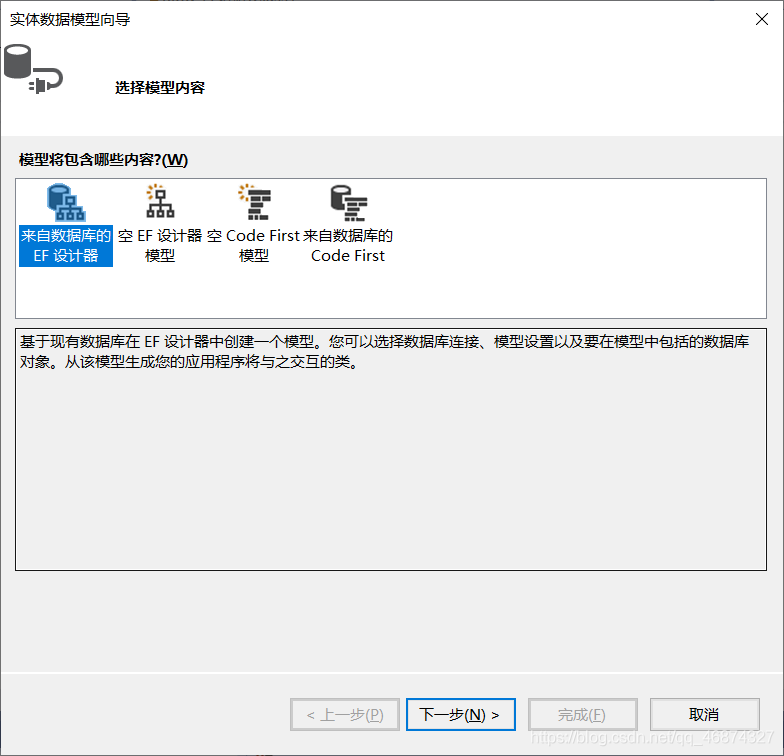
先解释一下这些EF模型:
1.来自数据库的EF设计器:
先有数据库,根据数据库生成模型
2.空EF设计模型:
模型优先,通过设计的模型生成数据库
3.空 Code First 模型:
代码优先,通过代码生成数据库
4.来自数据库的Code First:
根据数据库生成实体,可以通过代码修改数据库
第五步:选择第四个模型
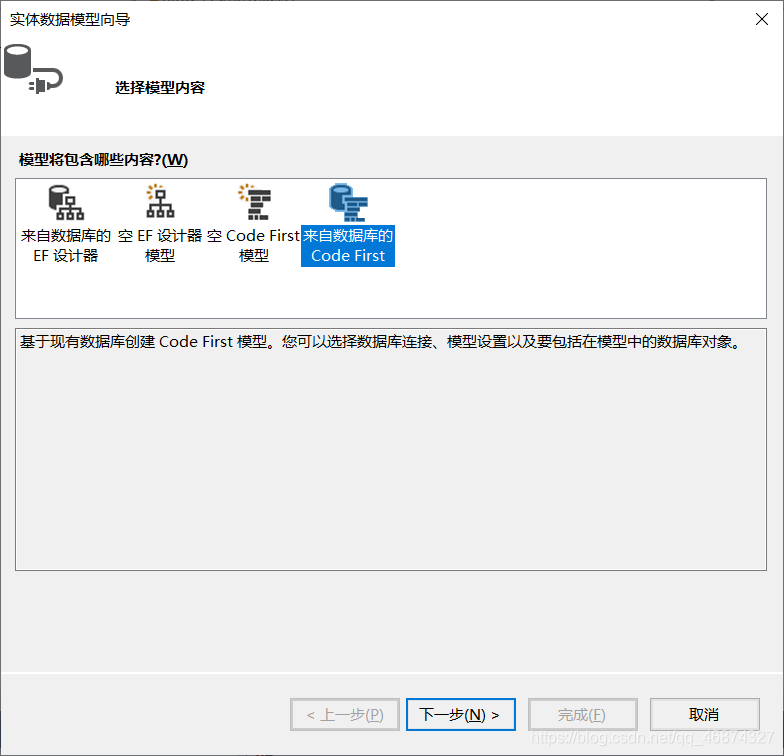
连接数据库:
点击新建连接:
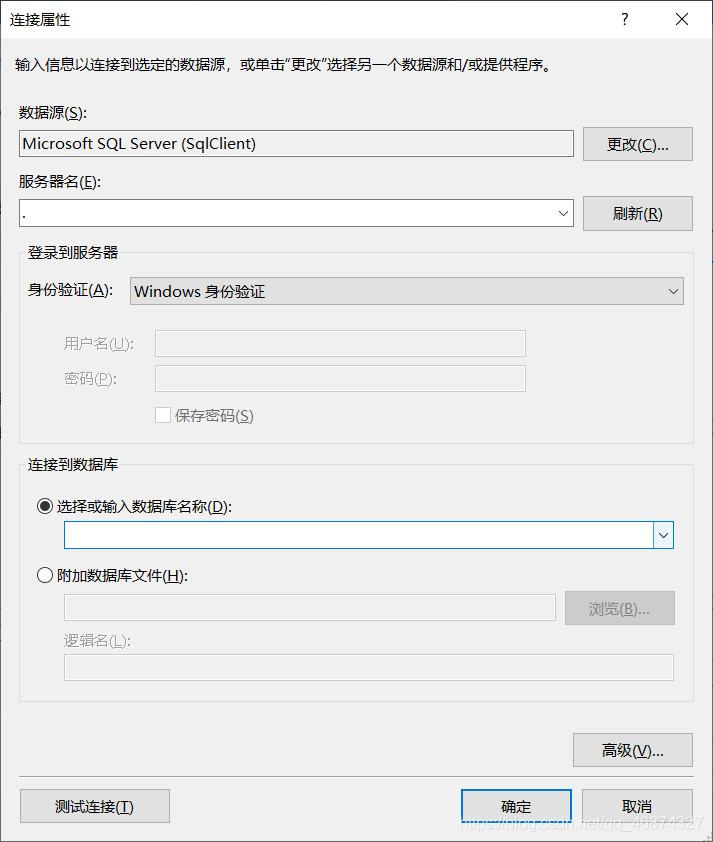
选择即可!!!
模型中包含的对象:把表选中,视图看自己有没有,需要就添加
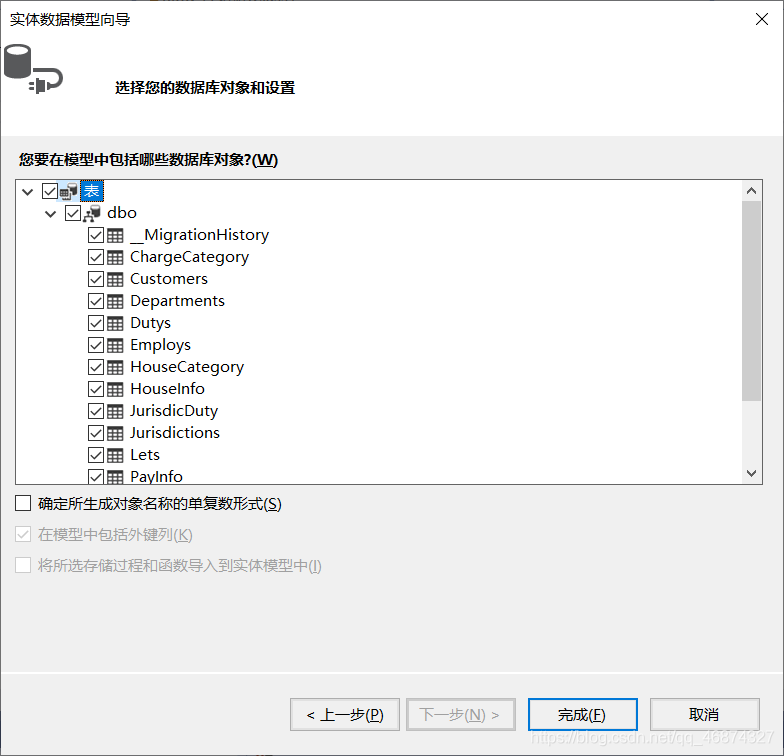
点击完成即可创建!!!
创建完成即是这样:你的数据库的表变成了实体类,类里面有表的字段
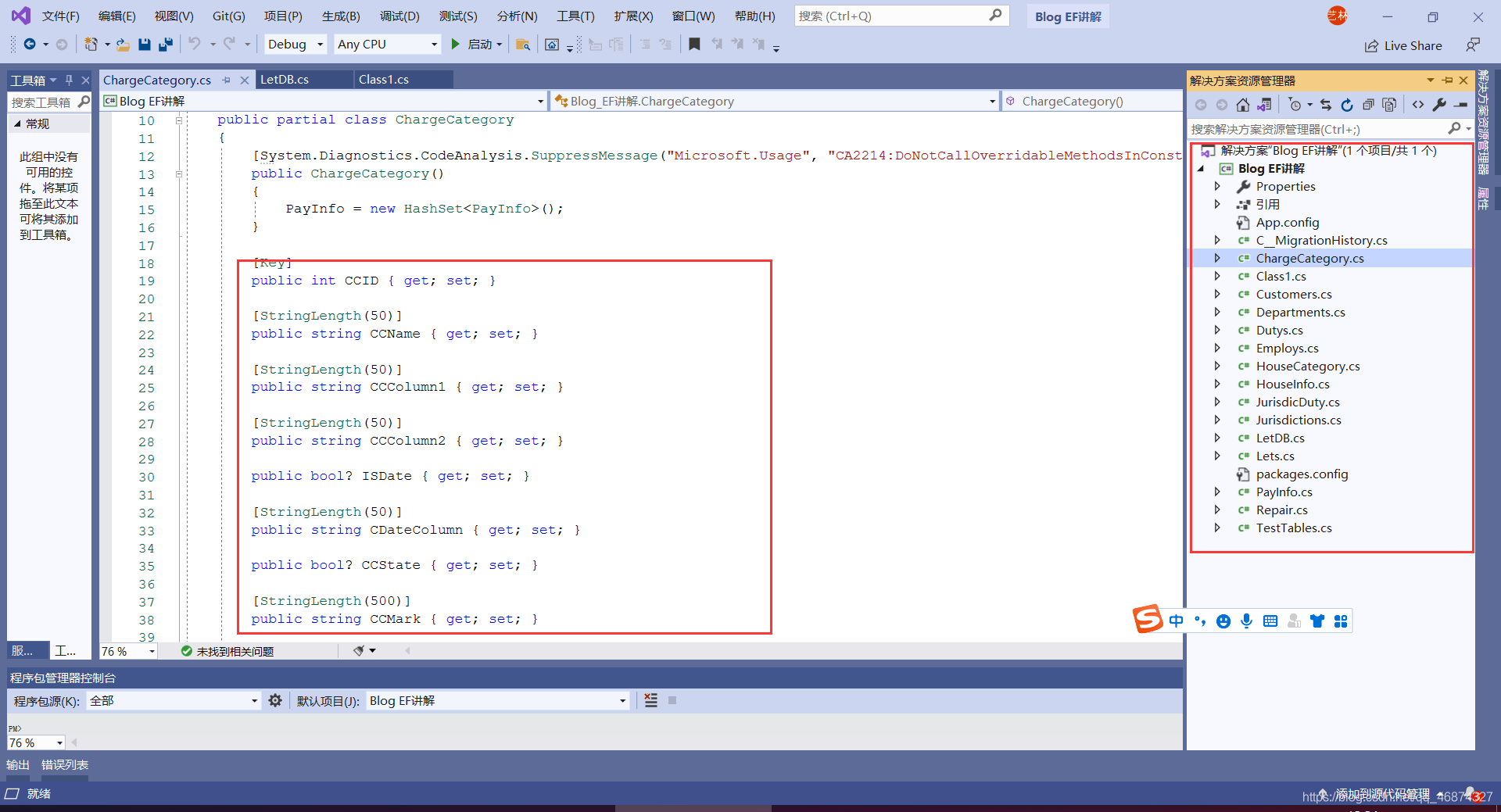
LetDB显示管理的表,这些不详细解释
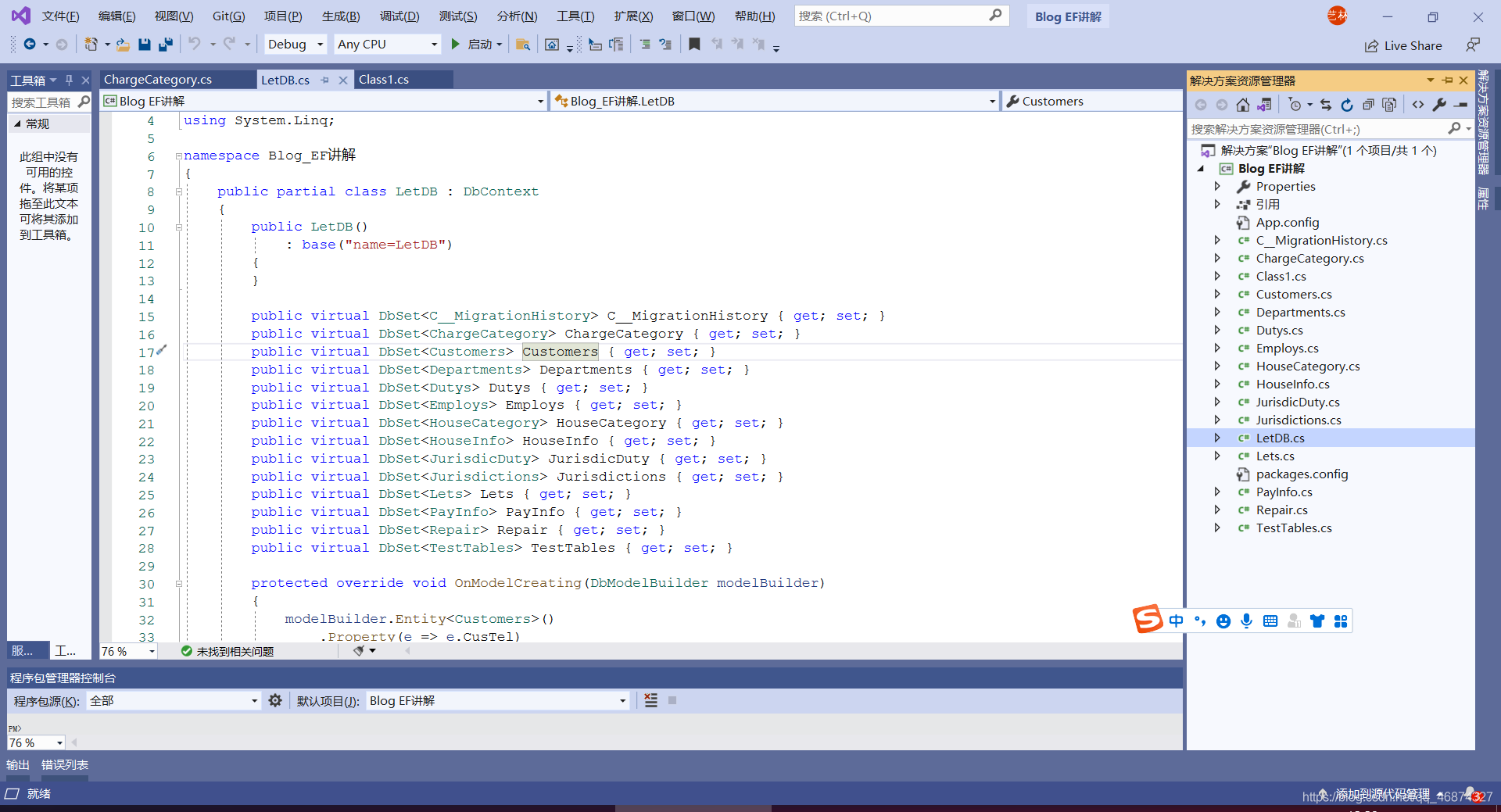
二、修改数据库
一、加数据库字段
我们如果想加一个字段需要怎么样操作呢?

第一步:找到管理器控制台
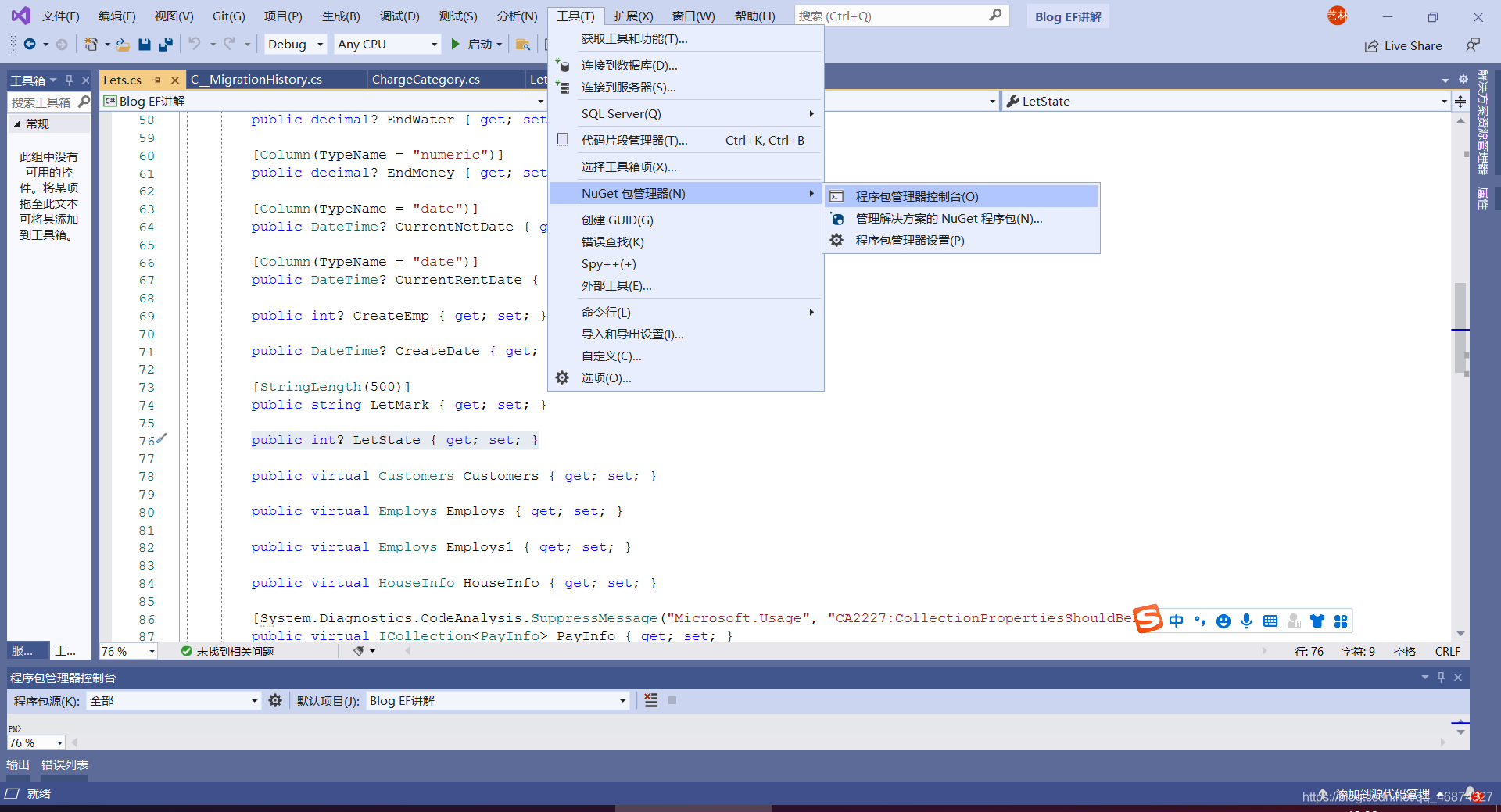
下面这个加深的是代码,是准备想加的字段 可以先去对应的表cs 里面打好
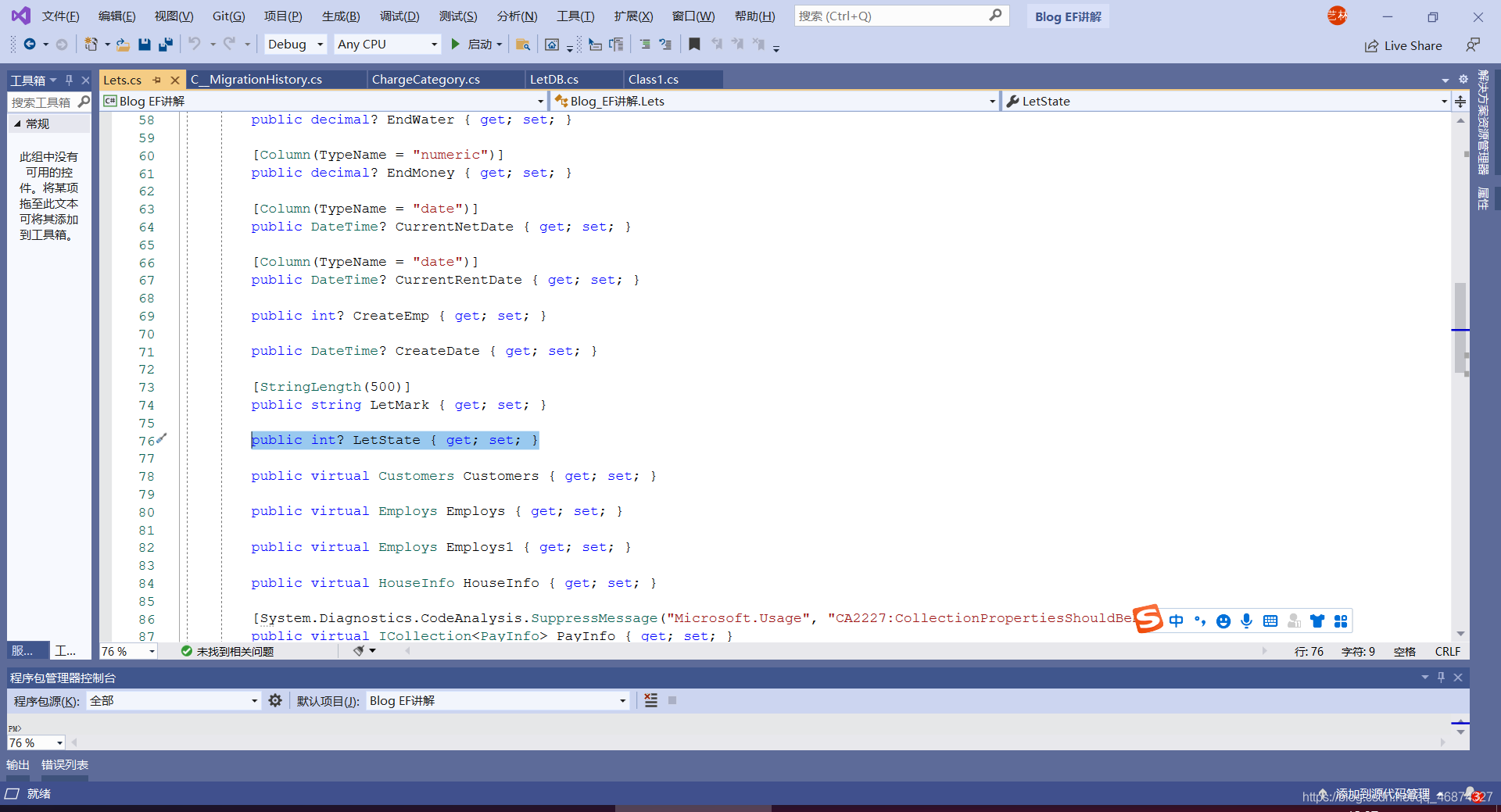
控制台输入:(启动数据库迁移)
Enable-Migrations 按下回车
想添加的字段 Sstate
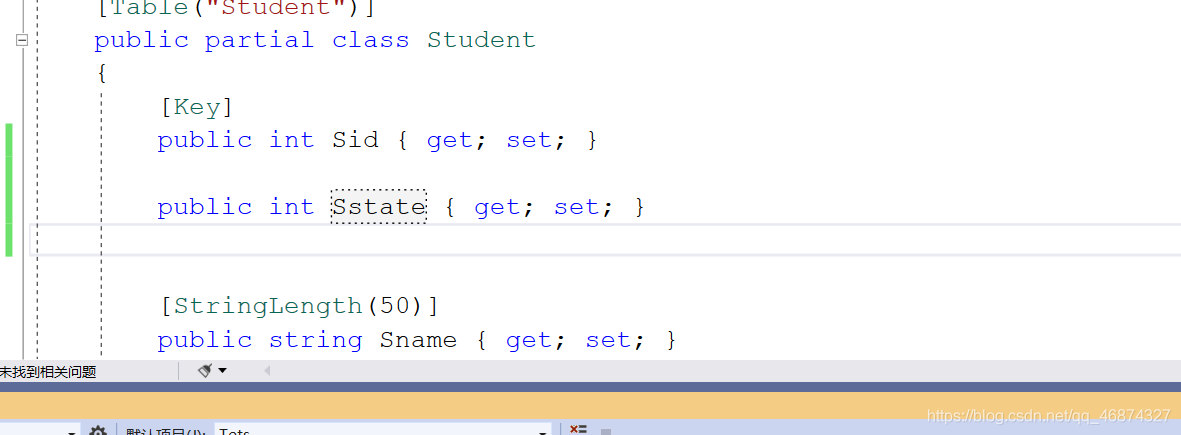
出现以下情况:
第一步:出现了文件夹 和一个类
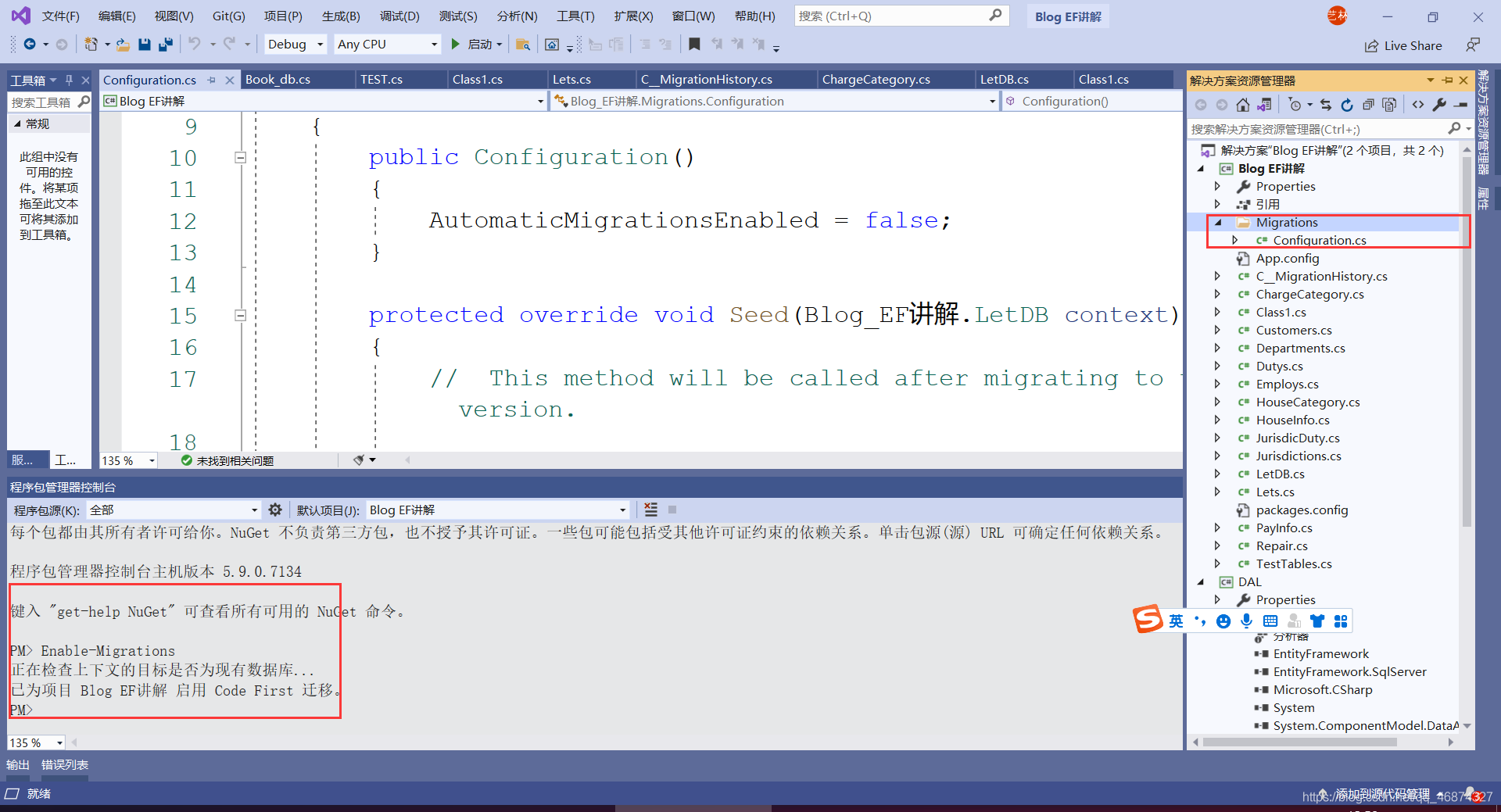
第二步:进去里面 有个属性 改为true
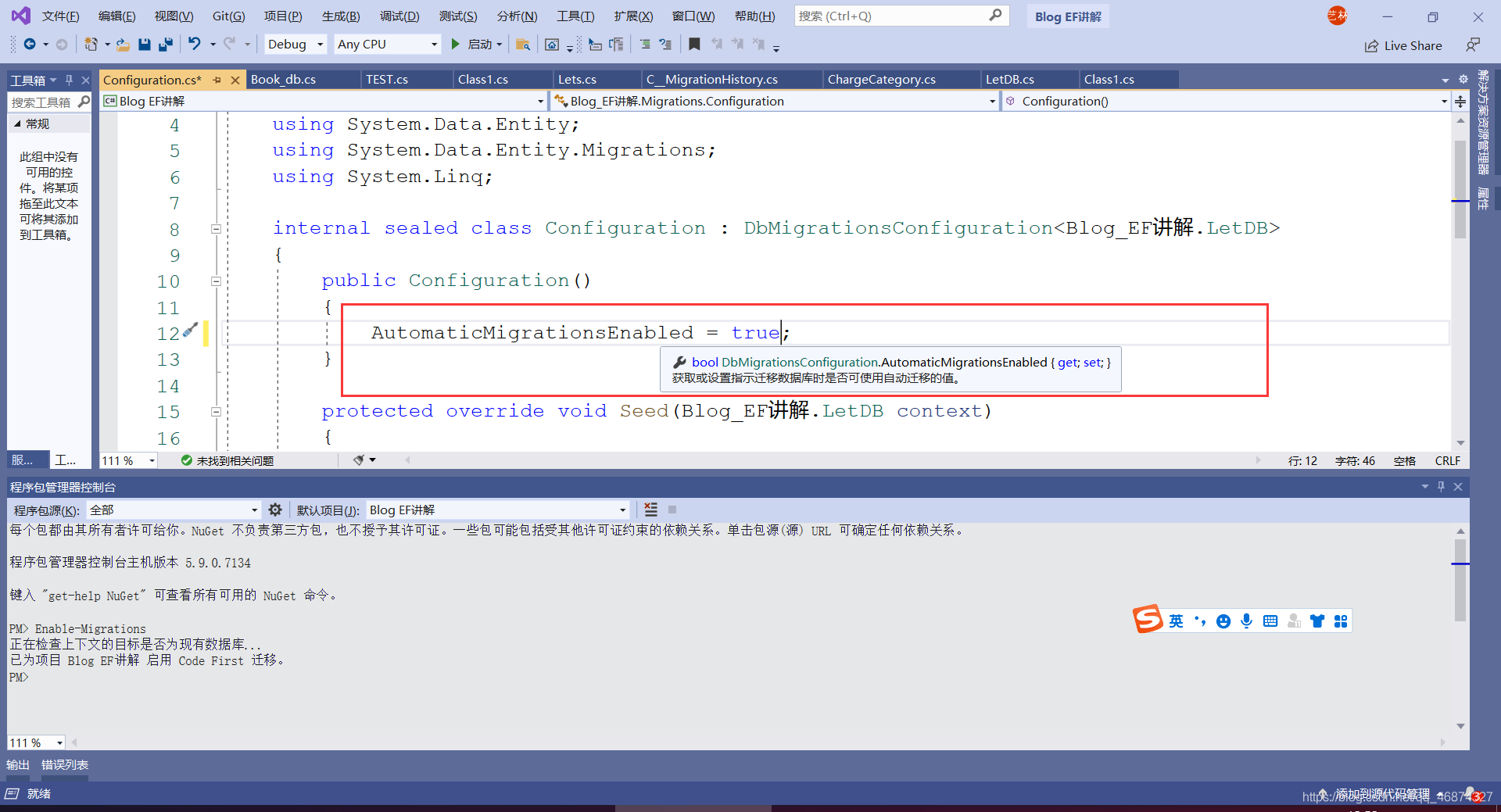
第三步:删库(不跑路哈~) 强烈建议先 拿一个没有用的数据库试试 出问题不负责哈!!
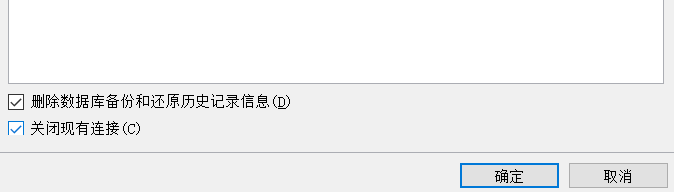
第四步:通过代码生成数据库
update-database
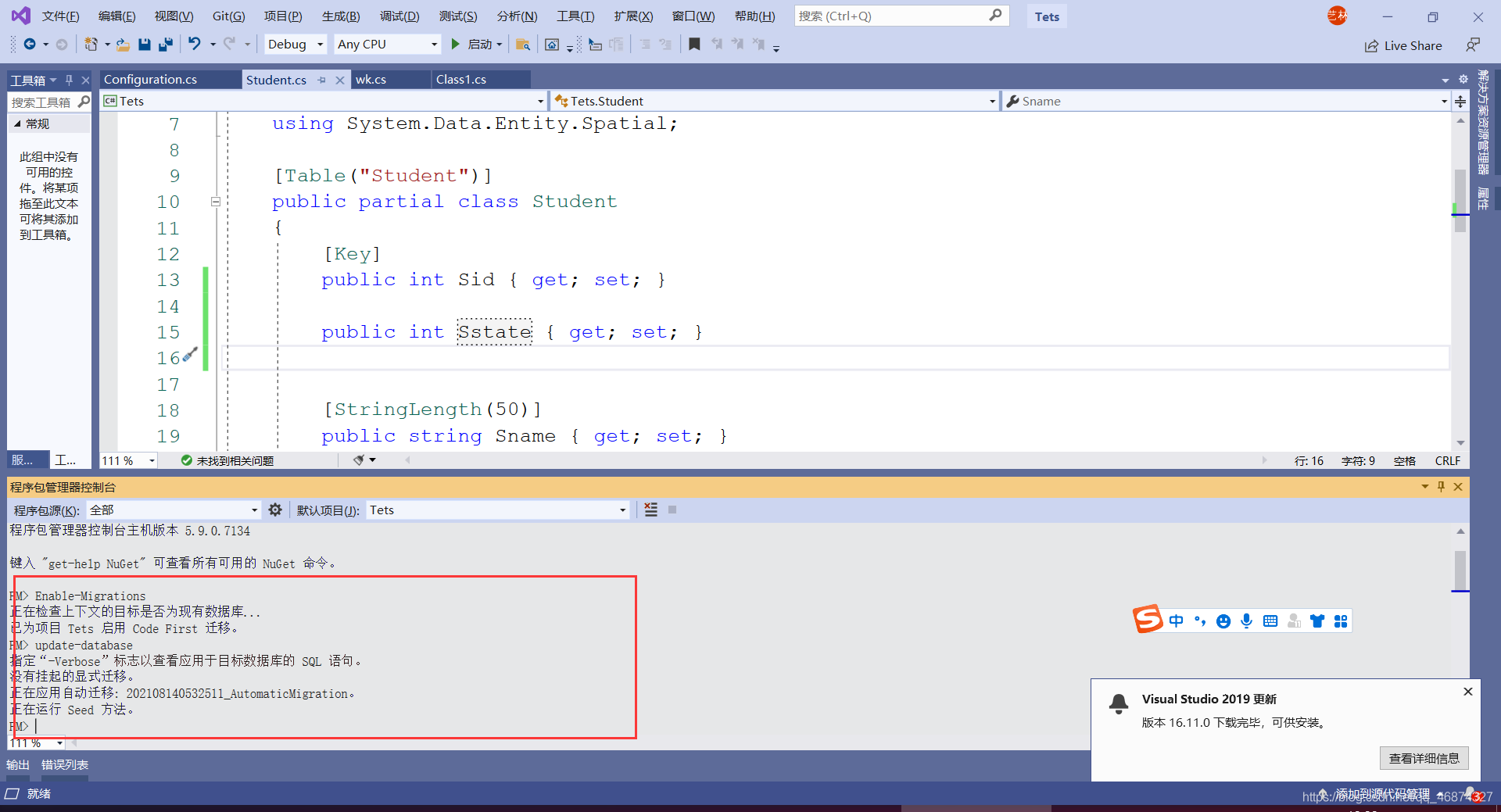
成功了,你会发现数据库回来了,而且多了一个表,想添加的字段也来了,那么为什么新多一个表呢?
这个表干嘛的【来源:美国cn2服务器 转载请说明出处】:是系统的表结构存放你数据库的信息,和版本,根据版本来判断是否更新数据库,所以删库的原因是为了生成这么一个东西。
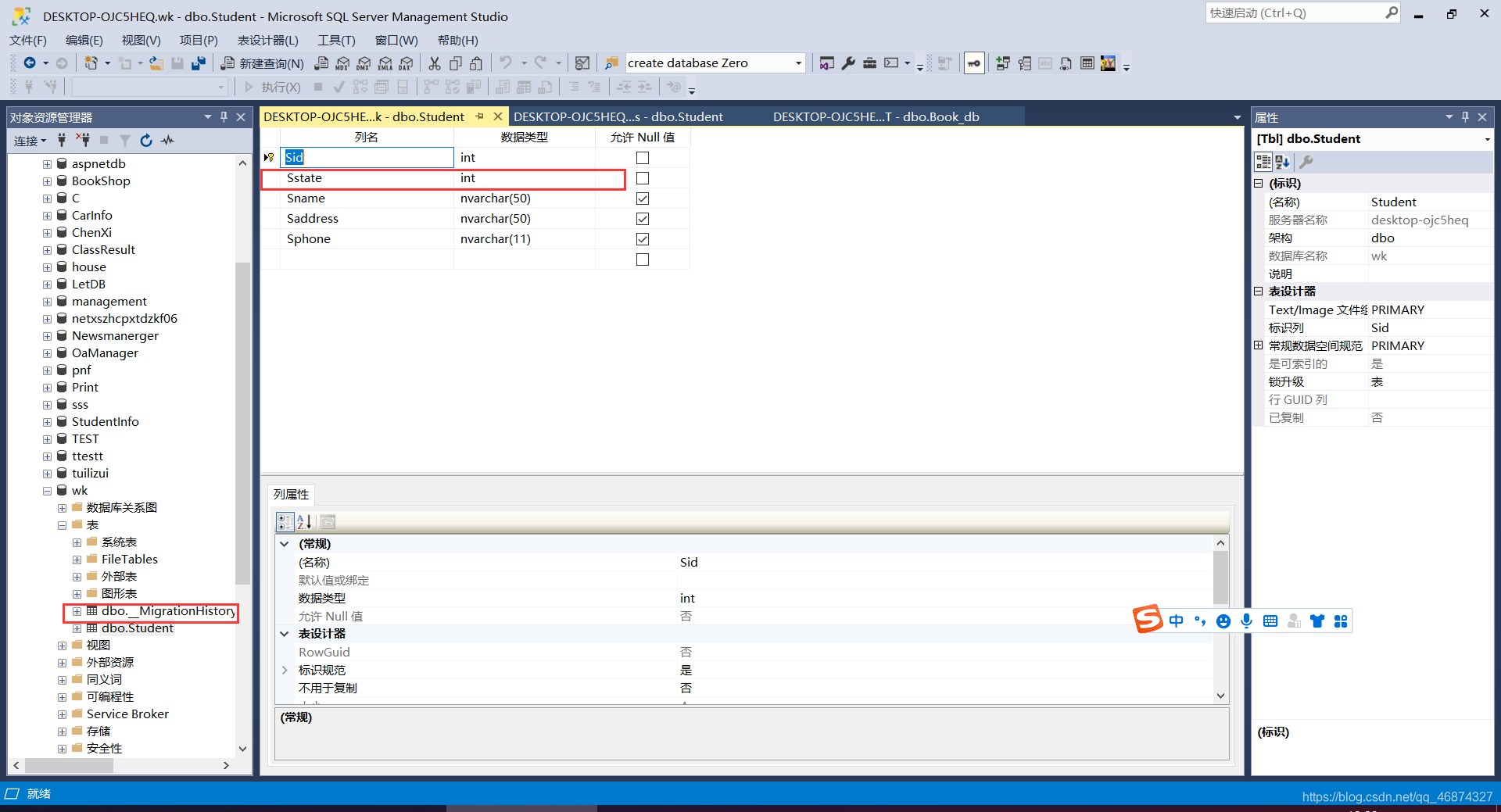
二、加数据库 表

第一步:先复制一个已经拥有的类
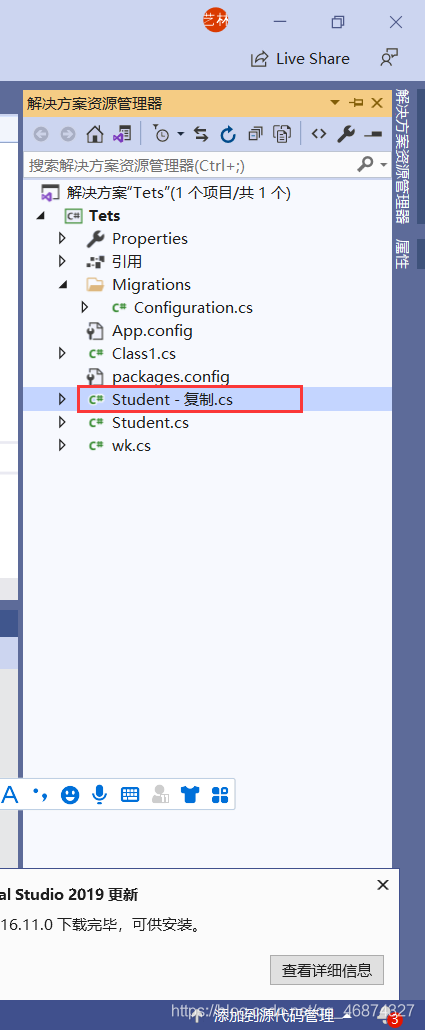
然后改个名字:把class后面 和构造方法的名字给改一下
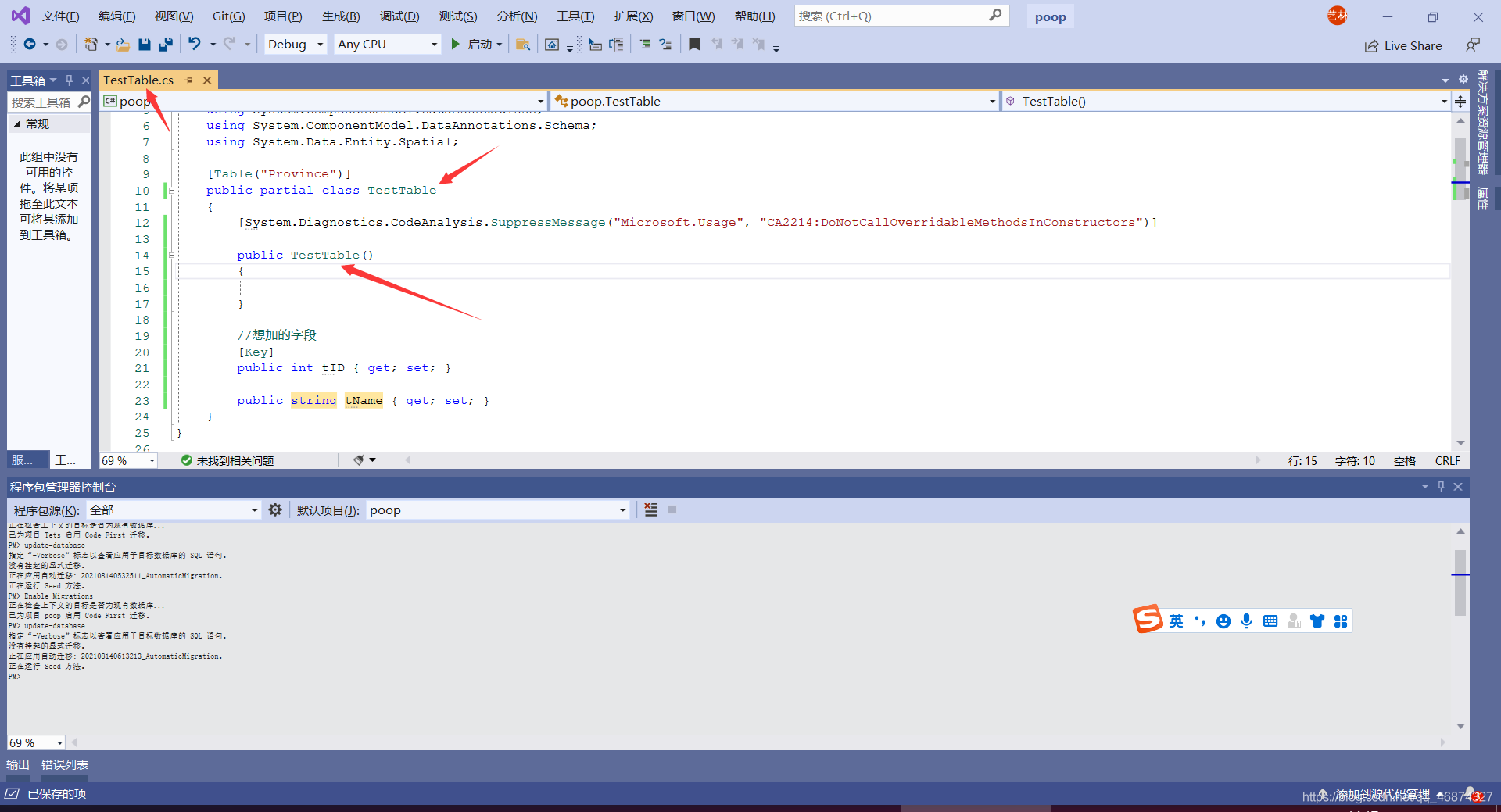
注意这个也要删除
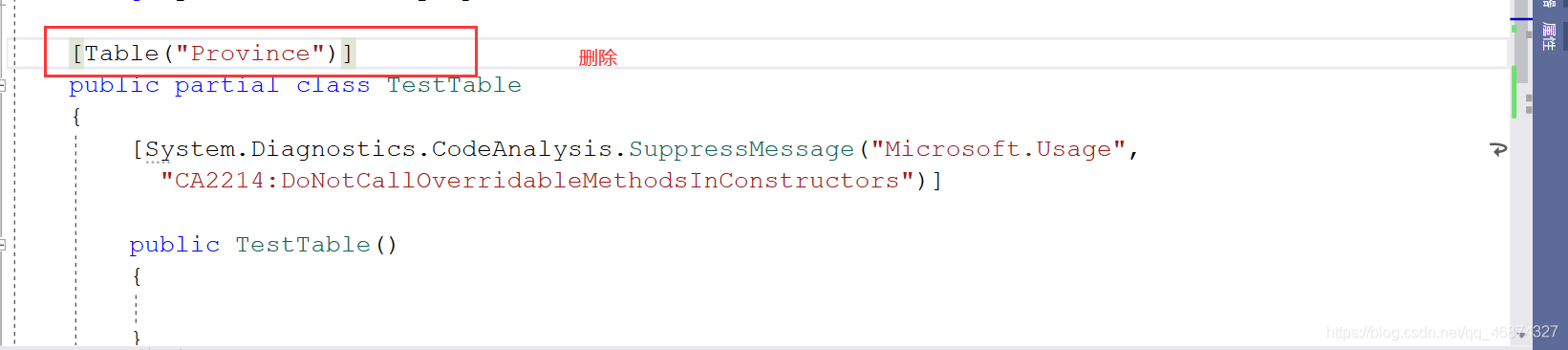
添加两个字段:
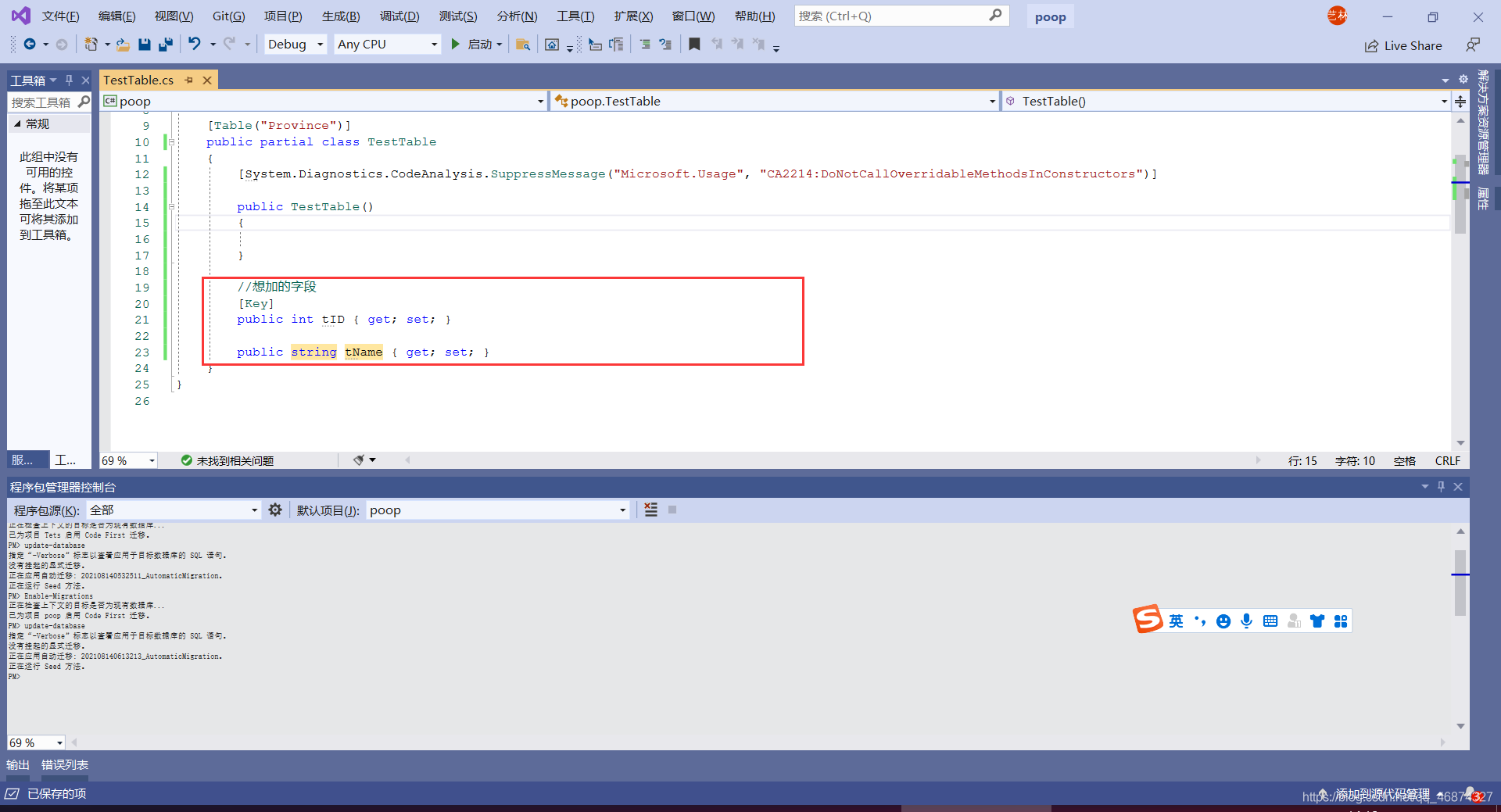
做完上面操作 我们还需要去表模型去绑定一下新添加的表
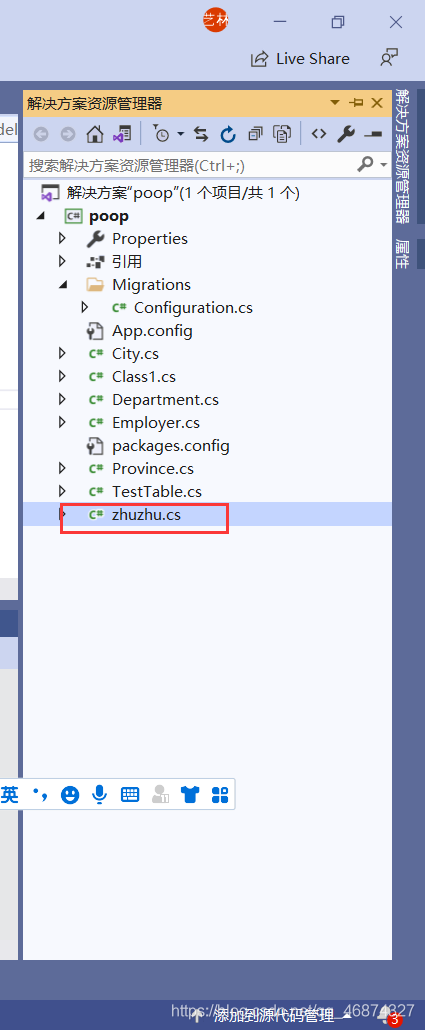
我的是叫这个名字,反正就是和你们数据库名字一样的那个cs类
进行绑定:
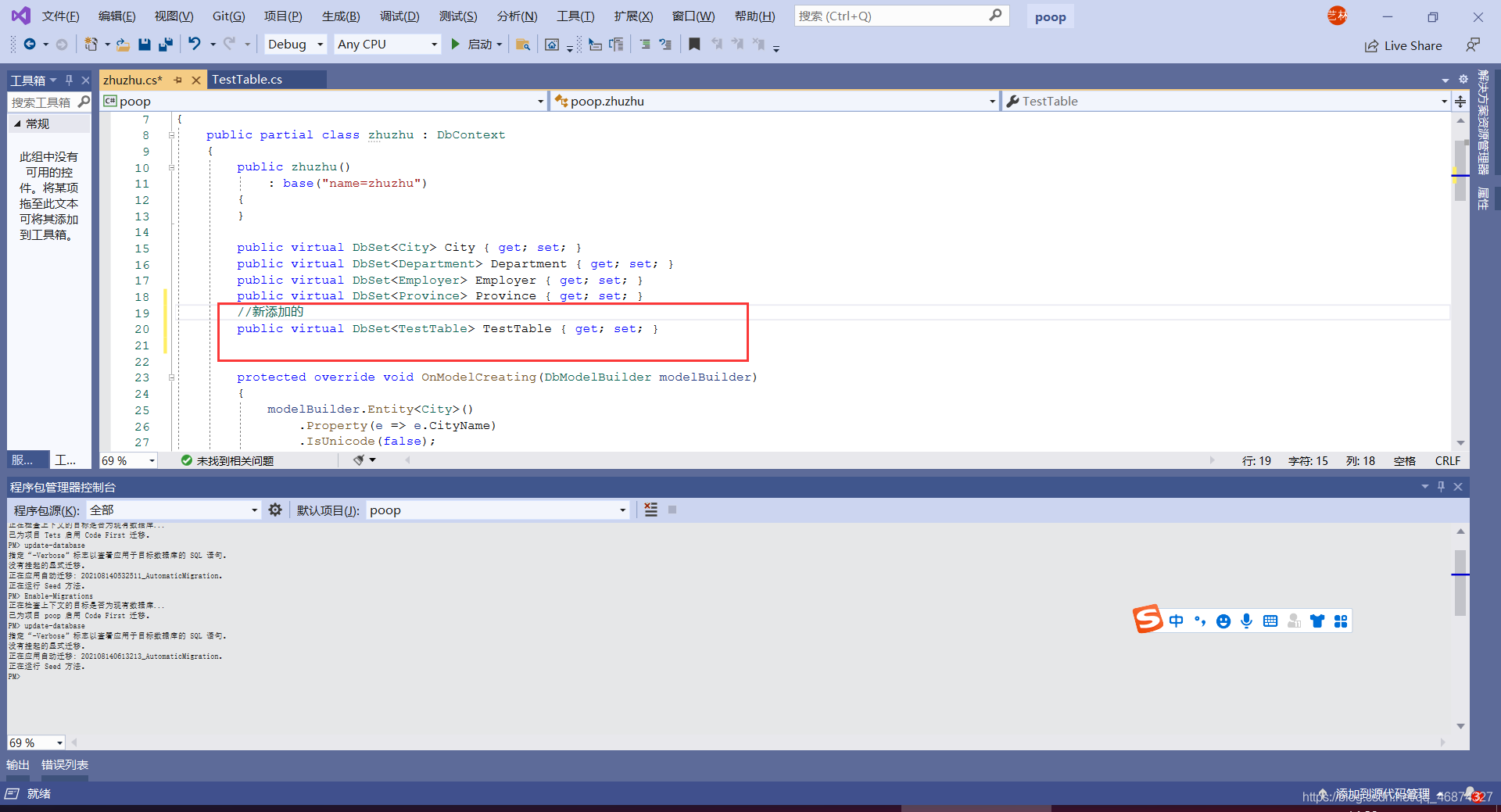
然后控制台:
update-database

刷新数据库 即可看见新添加的表

以上就是EF的基本使用方法了,如果有帮到你请点个赞!有不正确的要在评论区指出啊,还有不清楚怎么使用的可以评论,可以私我,都会解决的。

到此这篇关于C#笔记之EF Code First 数据模型 数据迁移的文章就介绍到这了,更多相关C# EF中Code First 内容请搜索海外IDC网以前的文章或继续浏览下面的相关文章希望大家以后多多支持海外IDC网!
【本文来源:bgp服务器 欢迎转载】